Hvordan handle med Apple Betal på MacOS Sierra

Apple Pay, når domenet til iPhone og Watch-brukere, er kommet på MacOS Sierra. Slik bruker du det.
For tiden bruker antall online-kjøpere som aksepterer Apple Pay, noe lite, men du kan forvente at nummeret skal vokse etter hvert som flere blir ombord.
For å bruke Apple Pay på Mac , sørg for at du først er opprettet for å bruke den. Du vil fortsatt trenge en iPhone for å fullføre Apple Pay-transaksjoner, og sørg for at Kontinuitet fungerer også mellom din iPhone og Mac. I tillegg vil denne funksjonen bare fungere på Safari.
For å bruke Apple Pay på din Mac, går vi først til et nettsted som støtter det. Naturligvis er Apple.com allerede opprettet for å håndtere slike transaksjoner, så vi skal utføre et eksempel på transaksjon der.
Først velger du et element og legger det i posen. Hvis nettstedet støtter det, ser du et alternativ "Sjekk ut med Apple Pay".
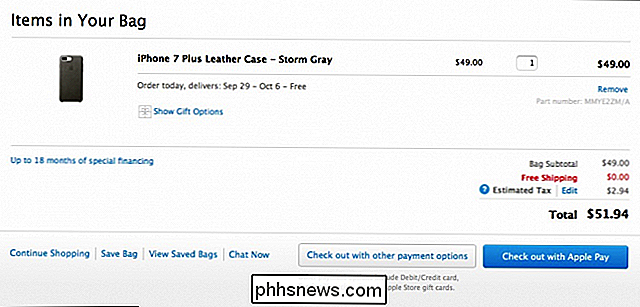
Gå gjennom resten av transaksjonen, og klikk på den sorte Apple Pay-knappen.
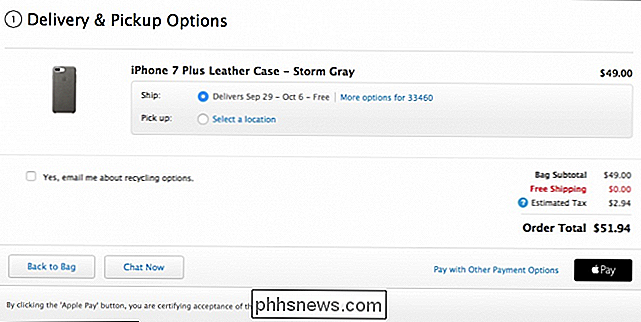
En dialogboks vises da du blir bedt om å Bekreft transaksjonen på iPhone.
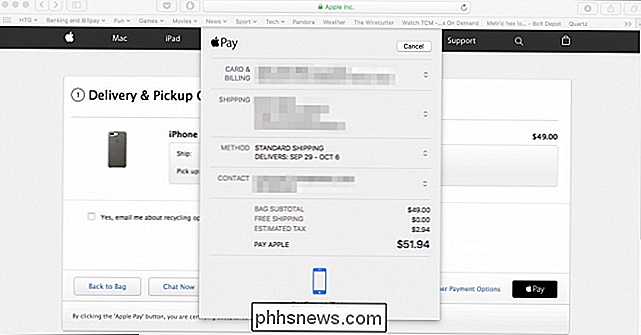
Du blir deretter bedt om å bekrefte iPhone ved å plassere fingeren på Touch ID-sensoren. Hvis du bruker Apple Watch til å betale, må du trykke på sideknappen to ganger for å fullføre transaksjonen.
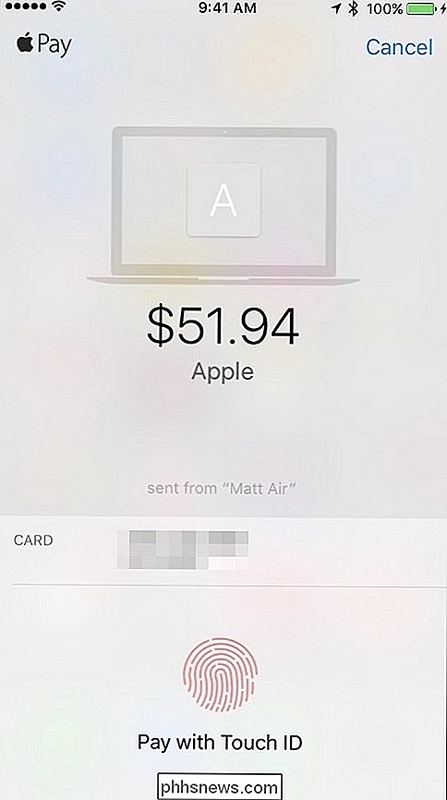
Det er det. Når transaksjonen er fullført, vil du bli presentert med en transaksjonsbekreftelse og e-postet en faktura.
Hvis du er i tvil om å bruke Apple Pay for å kjøpe ting på Internett, så vær trygg på at det er sikrere enn å bruke en kreditt eller debetkort. Ved hver transaksjon bruker Apple Pay et enkeltbrukertoken, noe som betyr at det ikke overfører kortinformasjonen din under salget. I stedet går prosessen mellom din Mac og iPhone eller Watch.
Apple beskriver selve prosessen som sådan:
Når du bruker Apple Pay til å kjøpe på Mac i Safari, overfører Apple Pay kjøpsinformasjon i en kryptert format mellom din Mac og din iOS-enhet eller Apple Watch for å fullføre transaksjonen.
Som vi sa, nå er antallet støttede nettsteder lite, men det er sannsynlig at de endres i de kommende månedene. I mellomtiden er du på utkikk etter den sorte Apple Pay-logoen, fordi det betyr at du ikke trenger å søke etter din veske eller lommebok for å hente kortet ditt.

Deaktiver oppstartsprogrammer i Windows 7/8/10
Ikke hater det når du starter datamaskinen og må vente 10 minutter mens alle typer programmer laster opp: Dropbox, antivirus, Chrome, Java, Apple, Adobe, grafikkdrivere, skriverdrivere, etc! Jeg tror du får poenget mitt. Hvis du har tonnevis av programmer lasting opp som du ikke bruker umiddelbart ved oppstart, så gjør de i utgangspunktet ingenting, men bremser datamaskinen din og bør deaktiveres.use t

Slik lager du Live Tiles på Start-menyen for hver konto i Windows 10 Mail
Mail-appen i Windows 10 er overraskende robust, støtter flere kontoer og flere tjenester som Outlook, Gmail, Exchange , og selvfølgelig POP3 og IMAP. Forutsatt at du har flere kontoer opprettet, kan du også opprette en live flis på Start-menyen for hver konto. Du kan til og med skape separate live-fliser for mapper du lager i appen.



